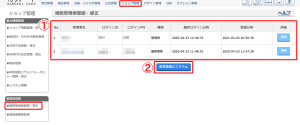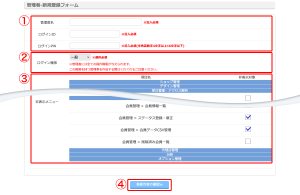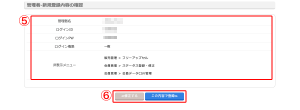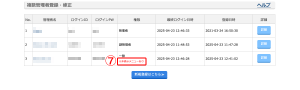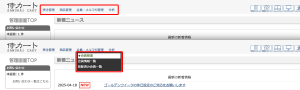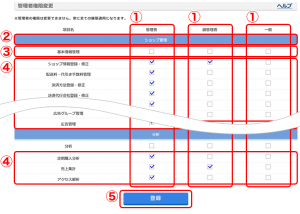複数管理者登録・修正
管理画面 > ショップ管理 > 管理者登録 > 複数管理者登録・修正
「複数管理者登録・修正」画面では、管理画面の操作・運用を行う管理者アカウントを登録することができます。
管理者には「管理者」「副管理者」「一般」の三段階の権限設定があり、それぞれアクセスできる範囲を設定することができます。
権限設定については管理者権限変更をご覧ください。
「複数管理者登録・修正」画面とアカウントの登録手順
- 登録済みの管理者を一覧表示します。管理者名のテキストリンクまたは[詳細]ボタンをクリックすると、管理者名・ログインID/パスワード・権限の編集を行うことができます。
- クリックして新しい管理者アカウントを作成します。
管理者-新規登録フォーム
- 必要な情報を入力します。
- 権限を選択します。
- その権限で許可された項目を、アカウント単位でさらに詳細に非表示指定することができます。
- クリックして確認画面に移動します。
- 前画面の入力内容を確認します。
- 修正する場合は[修正する]、この内容でよければ[この内容で登録]をクリックします。
- メニュー非表示の指定があるアカウントにはこの表示がつきます。
- 制限のあるアカウントでログインすると、メニューが変化している様子を確認できます。
業務委託用にアカウントを発行する際など、実際にログインしたうえで過不足がないか確認してください。
管理者権限変更
管理画面 > ショップ管理 > 管理者登録 > 管理者権限変更
「管理者権限変更」画面では、三段階の管理者権限ごとにアクセス可能な範囲を制限します。
「管理者権限変更」画面と設定手順
- 「管理者」「副管理者」「一般」それぞれ権限の有無を表示します。最上位権限「管理者」は全ての管理画面メニューへのアクセス権限を持ち、変更することはできません。
- 管理画面のトップメニュー 大カテゴリを見出し表示します。
- 管理画面のサブメニュー 中カテゴリを表示します。こちらにチェックを入れると、カテゴリに含まれる全項目に対して一括チェックします。
- 管理画面の各項目を表示します。
- 変更を加えた際は画面最下部の[登録]ボタンをクリックして内容を保存します。